win10浏览器临时文件夹查看方法教程
2016-11-25 14:15:38
win10系统中有很多自带的程序软件,运行这些软件的时候所产生的一些系统垃圾都会被存放在c盘中,如果长时间不清理的话,会导致系统的运行速度变慢。就拿win10系统中的ie浏览器来说,在浏览网页的过程中产生的临时文件都会存放在c盘,那么win10浏览器的临时文件怎么找到呢?今天就和大家分享ie临时文件查看方法。
操作步骤:
1、首先,右键点击左下角的“开始”菜单,在菜单中点击“控制面板”。如图所示:
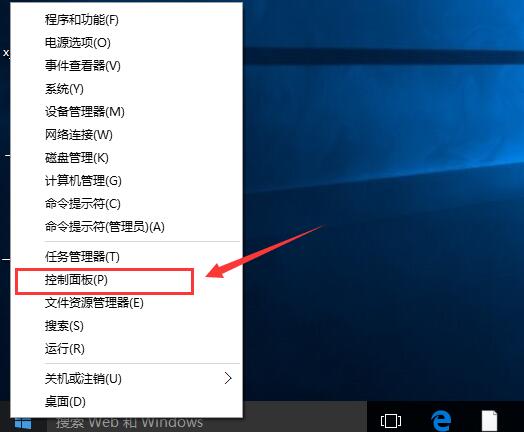
2、在打开的控制面板中,找到“internet选项”点击进入。如图所示:
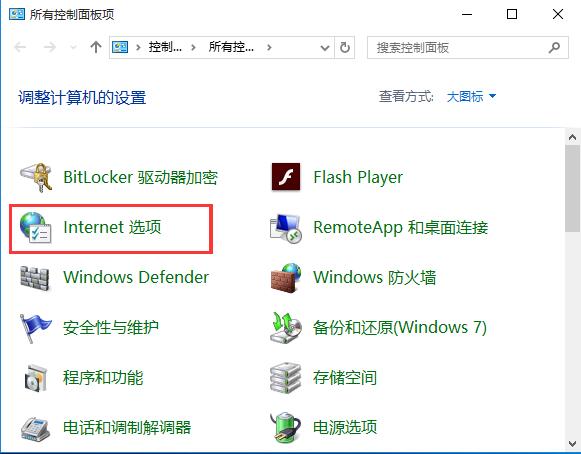
3、在internet选项的属性窗口,点击“浏览历史记录”选项中的“设置”。如图所示:
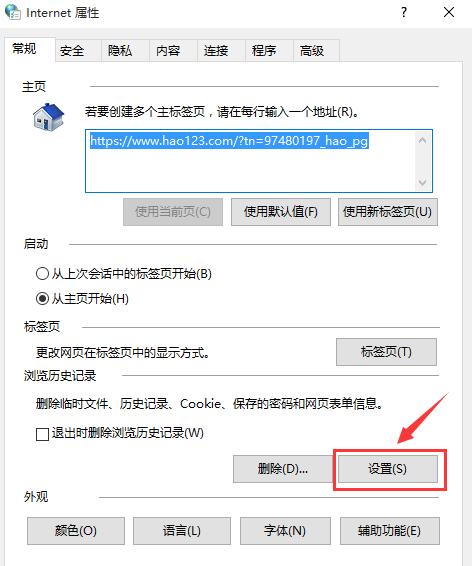
4、在网站数据设置窗口中,当前位置就是系统临时文件夹的路径了,我们点击“查看文件”进入将其删除即可。如图所示:
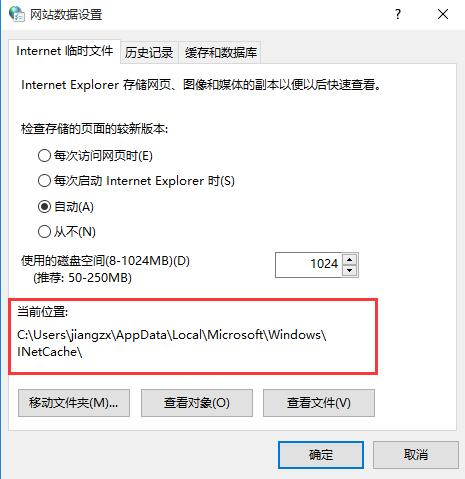
以上就是今天为大家分享的win10浏览器临时文件夹查找的方法了,如果用户们想要查看有多少临时文件,可以安装上述方法来查看,定期清理缓存可以提升系统的运行速度哦。
本文由U启动编辑发表。转载此文章须经U启动同意,并请附上出处(U启动)及本页链接。
原文链接:http://www.uqidong.com/wtjd/4182.html
原文链接:http://www.uqidong.com/wtjd/4182.html
华硕VivoBook14 2021版笔记本如何通过bios设置u盘启动
最近有位使用华硕VivoBook14 2021版笔记本的用户想要为电脑重新安装系统,但是不知道怎么设置u盘启动...
- [2022-08-08]荣耀MagicBook 15 2021 锐龙版笔记本怎么通过bios设置
- [2022-08-07]雷神911PlusR笔记本使用u启动u盘重装win7系统教程
- [2022-08-07]神舟战神ZX9-DA3DA笔记本安装win11系统教程
- [2022-08-07]华硕ProArt StudioBook笔记本如何进入bios设置u盘启动
- [2022-08-06]雷神911M创作大师笔记本安装win10系统教程
- [2022-08-06]宏碁Acer 墨舞EX214笔记本怎么通过bios设置u盘启动
- [2022-08-06]华硕 无畏360笔记本一键重装win11系统教程
U盘工具下载推荐
更多>>-
 win7系统重装软件
[2022-04-27]
win7系统重装软件
[2022-04-27]
-
 怎样用u盘做u启动系统盘
[2022-02-22]
怎样用u盘做u启动系统盘
[2022-02-22]
-
 怎么进入u盘装机系统
[2022-02-22]
怎么进入u盘装机系统
[2022-02-22]
-
 win7硬盘安装工具
[2022-02-16]
win7硬盘安装工具
[2022-02-16]
Copyright © 2010-2016 www.uqidong.com u启动 版权所有 辽ICP备2023008409号 意见建议:service@uqidong.com
 神舟战神Z8-DA7NT笔记本重装win10系
神舟战神Z8-DA7NT笔记本重装win10系
 华硕VivoBook14 2021版笔记本如何通过
华硕VivoBook14 2021版笔记本如何通过
 win7pe启动盘制作软件
win7pe启动盘制作软件
 u启动win 8pe系统维护工具箱_6.3免费
u启动win 8pe系统维护工具箱_6.3免费
 荣耀MagicBook 15 2021 锐龙版笔记本怎
荣耀MagicBook 15 2021 锐龙版笔记本怎
 win10怎么安装视频教学
win10怎么安装视频教学
 u启动u盘启动安装原版win8系统视频
u启动u盘启动安装原版win8系统视频
 win11系统如何初始化电脑
win11系统如何初始化电脑
 win11系统怎么删除pin码
win11系统怎么删除pin码

 联想win8改win7bios设置方法
联想win8改win7bios设置方法
 技嘉uefi bios如何设置ahci模式
技嘉uefi bios如何设置ahci模式
 惠普电脑uefi不识别u盘怎么办
惠普电脑uefi不识别u盘怎么办
 win8改win7如何设置bios
win8改win7如何设置bios
 bios没有usb启动项如何是好
bios没有usb启动项如何是好
 详析bios设置显存操作过程
详析bios设置显存操作过程
 修改bios让电脑待机不死机
修改bios让电脑待机不死机